 适用版本:西软移动产品
适用版本:西软移动产品
2.3.8.6. 发票管理
在『我的』页面,点击〖发票管理〗进入『发票管理』页面(如图 2.3.8.6-1 所示),
默认显示【可开票订单】标签页显示当前用户所有的待开票订单。切换上方标签【已开票订
单】可以查看当前用户的已开票信息。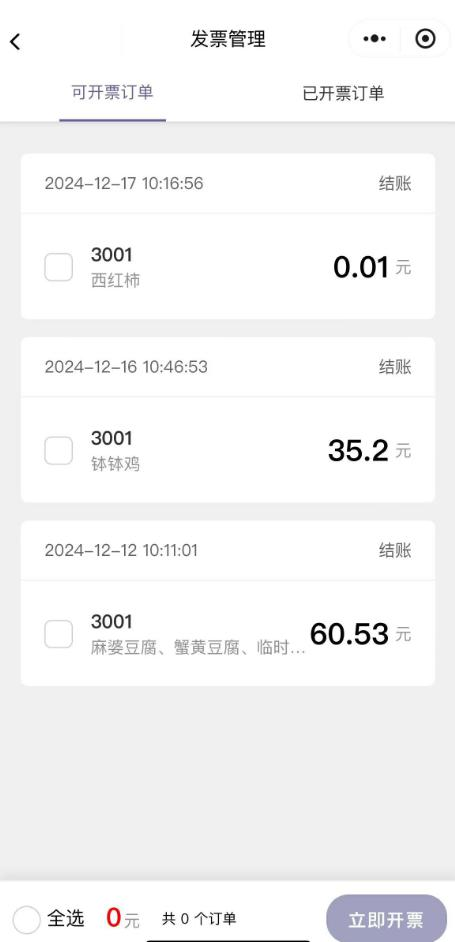
图 2.3.8.6-1 发票管理页面
可开票订单列表
操作步骤:
(1) 、勾选待开票记录,进点击〖立即开票〗按钮跳转到『开票信息确认』页面。(如图 2.3.8.6-2 所示)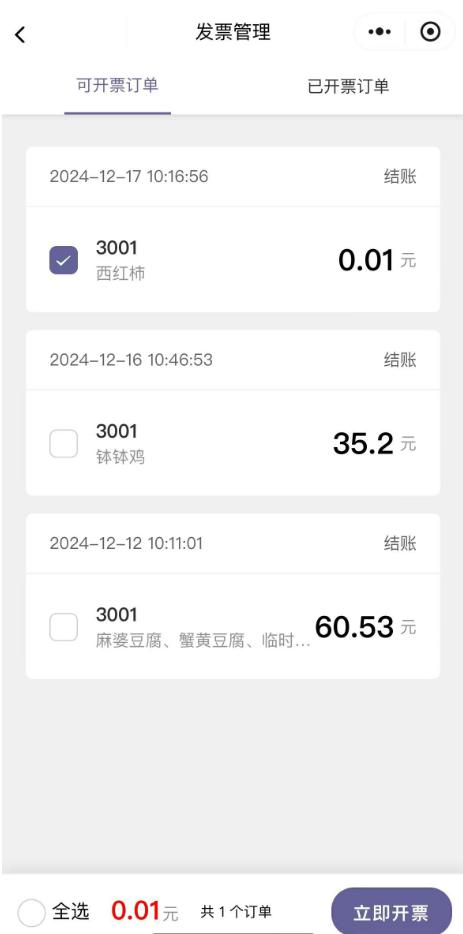
图 2.3.8.6-2 勾选待开票记录
(2) 『开票信息确认』页面输入【企业抬头】、【企业税号】、【收票手机】等必填项,
点击〖开票〗按钮(如图 2.3.8.6-3 所示),显示『开票信息核对』窗口(如图 2.3.8.6-4 所示)。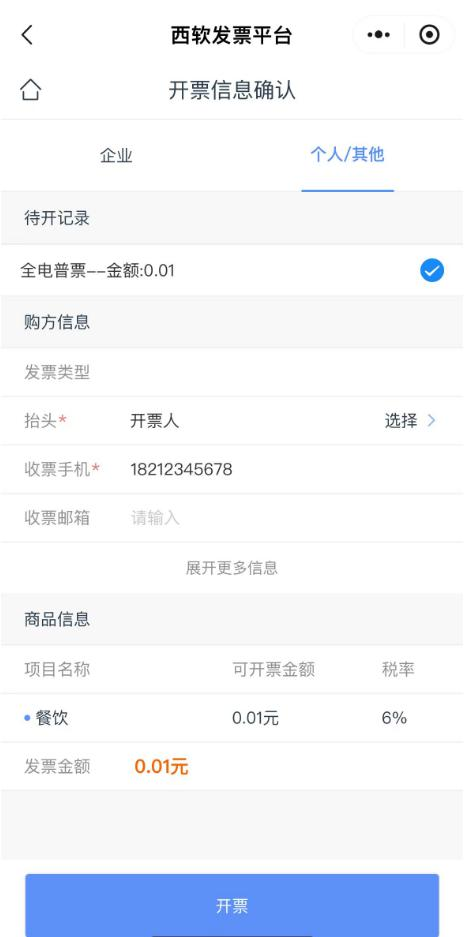
图2.3.8.6-3开票信息确认页面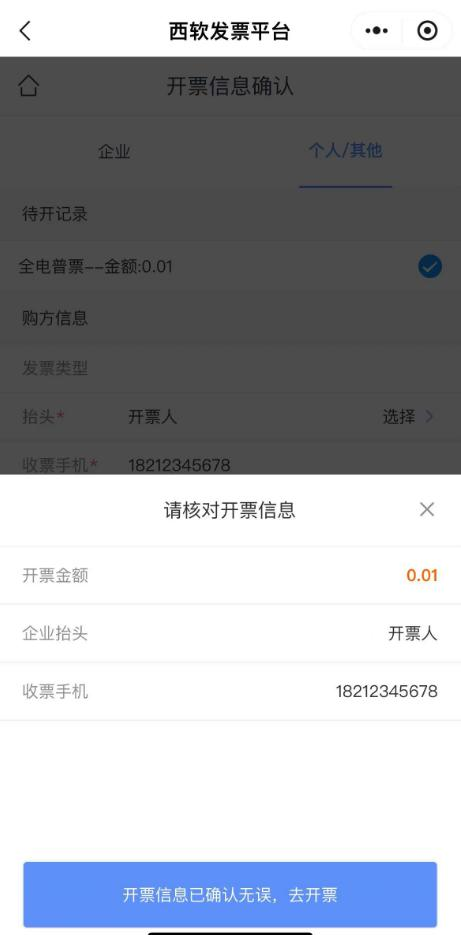
图2.3.8.6-4开票信息核对页面
(3) 核对开票信息无误后,点击〖开票信息确认无误,去开票〗按钮,跳转到『开票申
请』窗口,开票申请提交成功。(如图 2.3.8.6-5 所示))
图 2.3.8.6-5 开票申请页面
(4) 点击〖已开票列表〗按钮,跳转到『发票平台开票记录』页面,显示当前手机号已
开票数据,可查看详情。(如图 2.3.8.6-6 所示)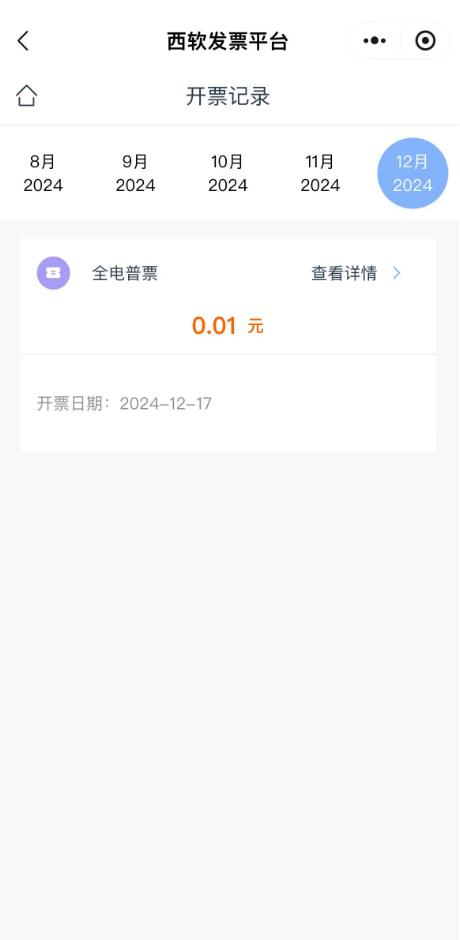
图 2.3.8.6-6 发票平台开票记录
已开票订单列表
(1) 点击〖已开票列表〗按钮,显示当前用户已开票的数据。(如图 2.3.8.6-7 所示)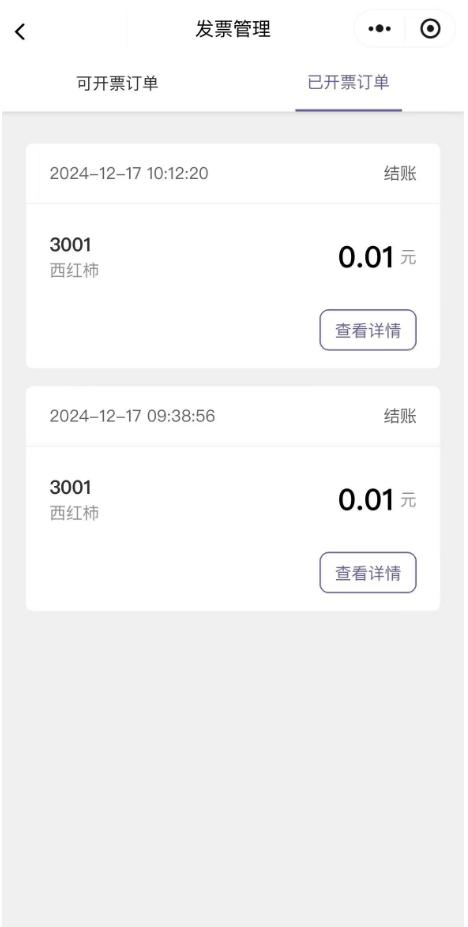
图 2.3.8.6-7 已开票列表
(2) 点击〖查看详情〗按钮,显示当前餐单 PDF 发票文件。(如图 2.3.8.6-8 所示)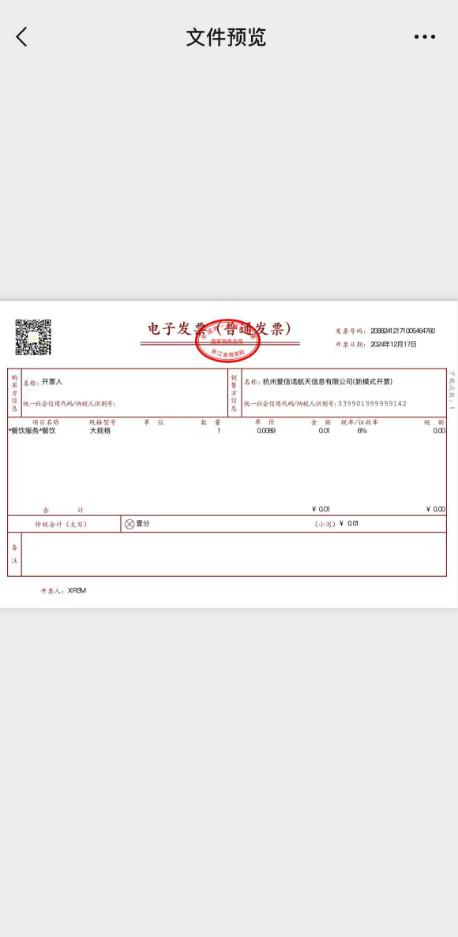
图 2.3.8.6-8 PDF 发票文件 注意:
注意:
3、 发票管理功能只支持新 UI。
4、 发票管理开票暂不支持支付宝开票。
5、 客房新 UI 只支持客房送餐订单的开票,暂不支持送物服务和迷你吧消费开票。
6、 通过扫描客房二维码进入会员中心→发票管理时只显示客房的可开票数据,查看餐
饮可开票数据时需要扫描餐饮二维码进入会员中心→发票管理。
7、 发票管理功能支持多笔订单合并开票,勾选多个可开票订单(如图 2.3.8.6-9),点
击〖立即开票〗按钮进行开票,当用户需要开账户下所有可开票时可以直接点击〖全选〗按钮。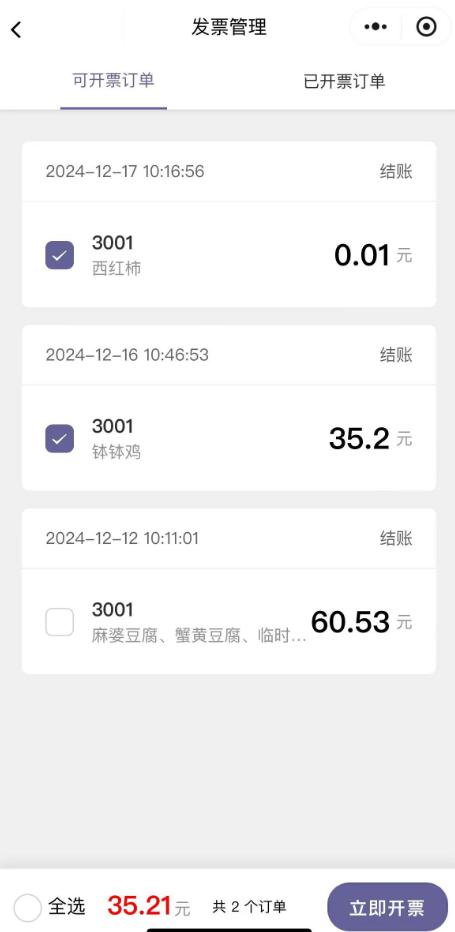
图 2.3.8.6-9 勾选多个可开票订单
8、 若客房送餐或餐饮的付款方式在 XMS 维护模块→账务审核→不可开票付款码被设
置为不可开票(如图 2.3.8.6-10),点击〖立即开票〗按钮跳转到『开票信息确认』页面将
提示【没有可开票记录】(如图 2.3.8.6-11)。
图 2.3.8.6-10 不可开票付款码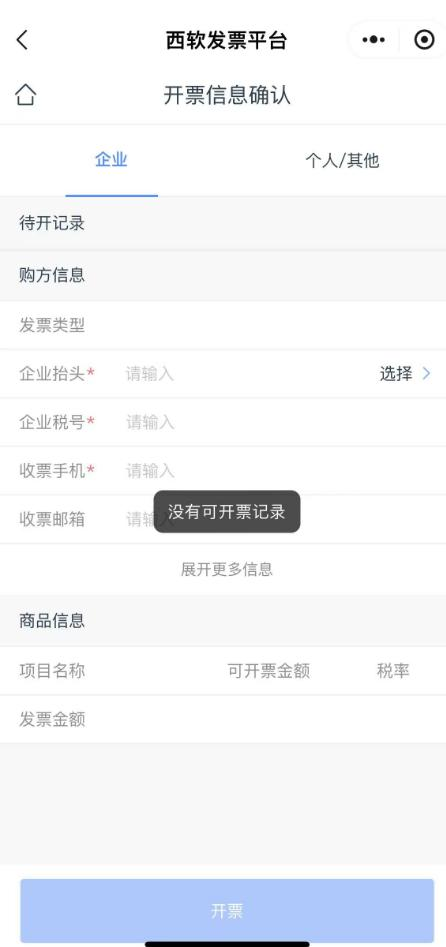
图 2.3.8.6-11 没有可开票记录提醒
9、 餐饮通管理端和值守端对已经开票的餐单操作撤销结账时,已开发票会自动冲红。
10、 Touch 端对已经开票的餐单操作撤销结账时,已开发票不会自动冲红,已开发票在
Touch 端操作手动冲红后,小程序的可开票和待开票列表会更新状态。
上一篇:2.3.8.5. 订单管理
下一篇:2.3.9. 酒店评价
如对此有疑问,请发送邮件给我们
 地址:杭州市文一西路1218号恒生科技园28号楼
地址:杭州市文一西路1218号恒生科技园28号楼  0571-88231188
0571-88231188 
